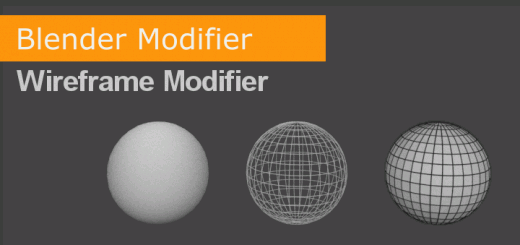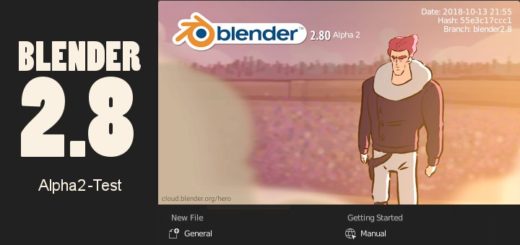Blender 237 – Delta Transform, Quicktip
Die Delta-Transformation kann in vielen Fällen eingesetzt werden, um beispielsweise vorhandene Animation zu versetzen und/oder Positionen an eine neue Szene anzupassen. Hier findet ihr grundsätzliche Informationen und schnelle Anleitung in Form eines Quicktip.
Skills: Easy
Addon: Nein
Die Delta-Transformation wird im Prinzip angewendet wie jede andere Veränderung der Position (Location), der Rotation und dem Scale (Skalierung). Mit dem Unterschied das diese Transformation zusätzlich an Stellen stattfinden kann, die an sich schon durch Keyframes belegt wurden.
Beispiel Location
Gut verständlich ist es die Angelegenheit an einem einfachen Beispiel zu demonstrieren. Ein Würfel wird über 3 Keyframes auf der z-Achse animiert. Bei Keyframe 1 sitzt der Würfel in der Zeitleiste auf dem Nullpunkt. Der Würfel wird angehoben und erreicht bei Frame 15 den Zenit. Bei Frame 30 ist der Würfel wieder beim Ursprung angekommen (siehe Animation unten).

Beispiel: Einfache Animation
Im Bild unten sind die Keyframe zu sehen, die die Daten zur Position beinhalten (siehe Bild unten).

Drei Keyframes
Im günstigsten Fall habt ihr diesen Versuchsaufbau nachgestellt. Dupliziert dann mit SHIFT-D den Würfel und versetzt ihn auf der x-Achse neben das Original. Startet ihr nun die Animation aufs neue, so wird der eben duplizierte Würfel zurückspringen zur Ursprungsposition, verschwindet über dem Original und in der Animation seht ihr nur einen Würfel (siehe Bild unten).
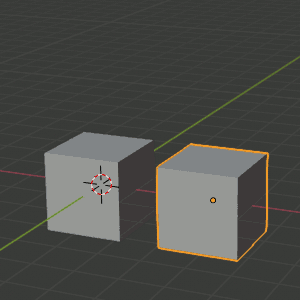
Versuchsanordnung
Das liegt daran, dass in der Animation festgelegt wurde das die Animation bei x=0 und y=0 und z=0 starten soll. Das betrifft auch die Kopie des Würfels. Die Werte der Keyframes werden mit kopiert und das betrifft auch alle weiteren Keyframes (siehe Animation unten).

Werte der Keyframes
Genau das kann man mit der Delta-Transform ausgleichen. Dupliziert ihr den Würfel, belasst ihn vorerst auf seiner Position und ändert dann die Werte der unter Delta-Transform in der Properties-Palette ist die Situation schon eine ganz andere (siehe Bild unten).

Delta Transformation
Startet ihr anschließend die Animation werden beide Würfel sich auf der z-Achse sich auf und ab bewegen und ihre Position beibehalten (siehe Animation unten).

Animation plus Delta Transformation
Nicht nur um vorhandene Szenen an veränderte Umstände anzugleichen kann man Delta-Transform verwenden. Es bietet auch viele interessante Möglichkeiten damit von vorneherein zu planen und die Technik bewusst einzusetzen.